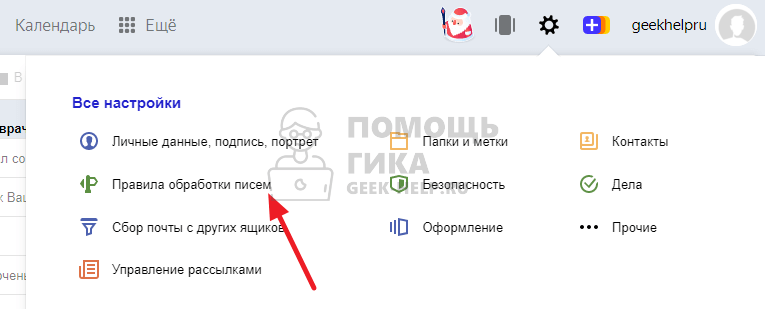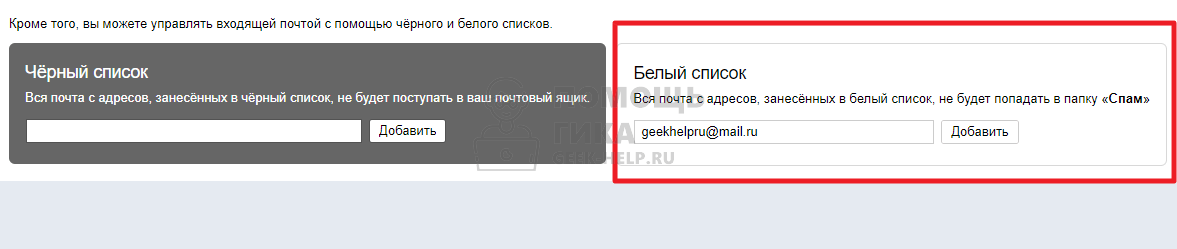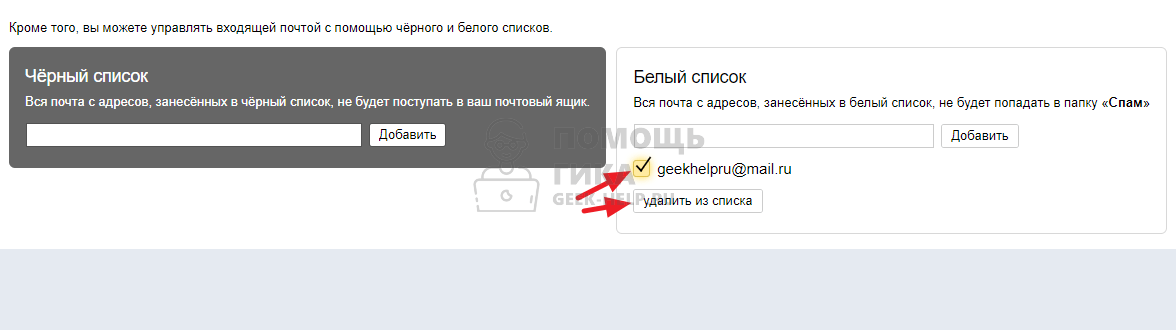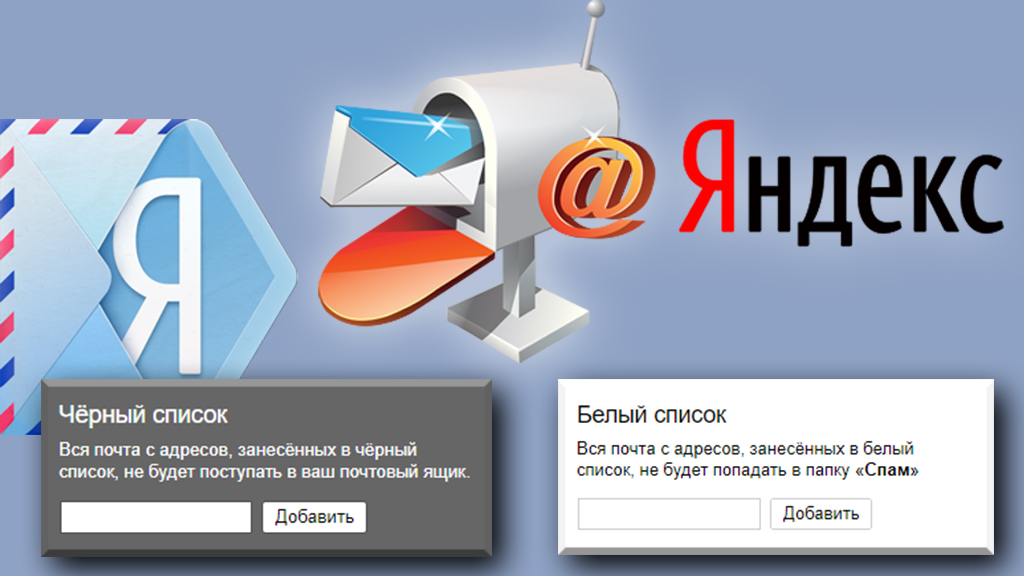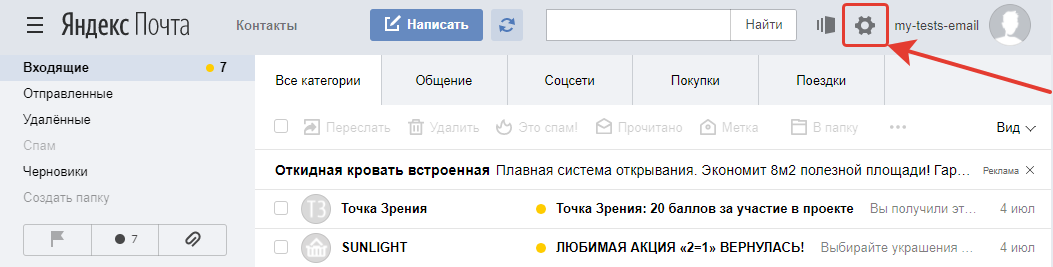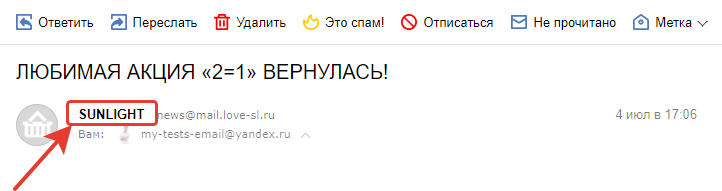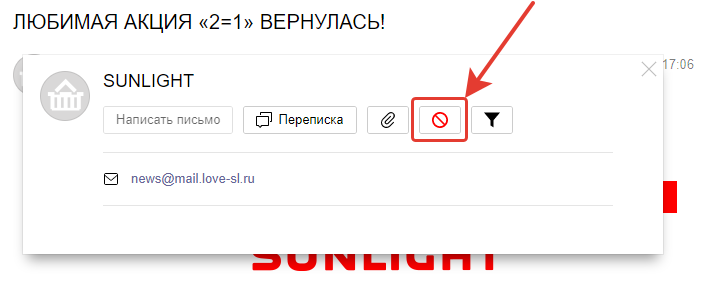что такое белые списки адресатов
Для чего нужны черные и белые списки
Игнорировать ненужную информацию, добавить пользователя в Локальный ЧС (Черный список) или прибегнуть к более серьезному методу — отправить жалобу прямиком в ФАС (Федеральная Антимонопольная Служба).
Глобальный черный список — что это
В глобальный или, как его еще называют, централизованный Black List, попадают сообщения, которые пользователи отметили, как спам. Система устроена просто. Если к вам попало письмо, которое несет в себе исключительно рекламную информацию, вы не хотите получать сообщения от этого пользователя в дальнейшем, достаточно отправить жалобу в ФАС (пользователи Андроид могут использовать мобильное приложение РосСпам).
При этом необходимо сообщить полную информацию об отправителе, приложить скриншот сообщения. Если жалоб на один и тот же номер несколько, он попадает в Глобальный список, тем самым дальнейшие рассылки с него блокируются. База обновляется ежедневно, ее можно просматривать на сайте ФАС или мобильном устройстве. В то же время есть ряд проблем, которые могут возникнуть при его использовании.
Проблема № 1. Действительно ли вы имеете дело со спамом?
С одного и того же адреса (номера телефона) могут рассылаться, как полезные сообщения, так и реклама. Например, такие два сообщения могут прийти от одного адресата:
Оба SMS были отправлены с одного и того же номера, при этом степень полезности у них разная. Для кого-то полезной оказалась только вторая, кому-то пригодилась информация из первой. Такой отправитель не попадает в Глобальный черный список (ГЧС), сколько бы на него не жаловались, но в данном случае попадание в игнорлист со стороны сервера невозможно.
Проблема № 2. Время принятия решения
Чтобы определить отправителя в ГЧС необходимо, чтобы на его имя поступило сразу несколько жалоб. Из этого можно сделать вывод, что при условии редких рассылок попадание в Black List маловероятно. Ровно, как и в том случае, если адресаты не являются пользователями РосСпама или не считают нужным на него пожаловаться. В таком случае не нужно рассчитывать на скорое прекращение надоедливых SMS.
Проблема № 3. Вы можете пропустить важную SMS
Допустим ситуацию, когда на отправителя поступило множество жалоб. В процессе проверки модераторы не увидели «ничего хорошего» в данном отправителе, вследствие чего он попал в глобальный черный список и был заблокирован. В это время вам должна была прийти нужная SMS, например, о сроках погашения кредита или выдаче сертификата на скидку к вашему дню рождения.
Нужно понимать, что уже полученные сообщения не могут быть удалены полностью. Даже заблокированные SMS остаются в истории, хотя этого может быть, конечно, мало, но мы еще вернемся к этому вопросу позже.
Локальный черный список
Для частичного решения Проблемы № 1 и полного избавления от Проблемы № 2. Как только на адресата поступает жалоба на сообщение якобы рекламного характера, он тут же отправляется в базу Локального черного списка. При этом не учитывается факт попадания в игнорлист, количество жалоб со стороны других пользователей, факт остается фактом — вы больше не увидите сообщений от заблокированного отправителя.
Но тут есть лазейка — если блокировка была ошибочной, пользователь со временем понял, что жалоба была необоснованной, он может удалить псевдоспамера из Локального черного списка. С Глобальным черным списком так не получится, блокировка делается раз и навсегда.
Белый список
Ваша адресная книга — это и есть тот самый белый список. Если сообщение пришло от отправителя, добавленного в вашу адресную книгу, оно по умолчанию не может считаться спамом. Нужно понимать, что далеко не каждый пользователь захочет тратить время и драгоценную память своего мобильного телефона на добавление в контакты телефон банка, магазина, почты и т.д. Для этих целей был создан Белый список, который стоит в приоритете над двумя ранее описанными Черными списками. Если вас занесли в Белый Список — значит, вы точно не спамер.
Помощь пользователю в идентификации спамеров и «хороших» отправителей и есть то самое решение Проблемы № 3. Для этого в приложении новые записи отображаются с голубой подсветкой и считаются непрочитанными. По аналогии с MS Outlook запись, которая отображалась на экране более 5 секунд, автоматически относится к прочитанным и впредь не будет подсвечиваться. Таким образом, вы можете периодически просматривать ГЧС, меняя статус отправителей на Белый, записи из которого можно удалять.
В заключение
Если вы используете рассылки в бизнесе, нужно быть крайне осторожным, тщательно отбирать адресную базу, сегментировать ее, отслеживать взаимодействие адресатов с письмами, рассылать действительно нужную и полезную информацию, выбирать комфортный график отправок, персонализировать SMS и т.д. Используйте в работе Sendbox — удобный сервис от разработчиков платформы «Mail.ru для бизнеса».
Это приложение с безупречной репутацией, удобным интерфейсом и полезными функциями. Выбирайте подходящий тариф и пользуйтесь качественным сервисом.
Белый список в Яндекс Почте
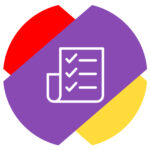
Белый список в Яндекс Почте — что это такое
Белый список это не совсем противоположность черному списку. Напомним, что все письма от адресов, которые находятся в черном списке, вообще не приходят на почту.
Тогда как белый список позволяет избежать попадания писем в “Спам”. Это неприятно тем, что там они могут находиться в течение 10 дней, после чего попадают в корзину. А оттуда через 31 день письма удаляются навсегда. Это максимально неприятный сценарий для важных писем, поэтому ключевые адреса рекомендуется вносить в белый список.
Как добавить контакт в белый список в Яндекс Почте
Рассмотрим способ занести контакт в белый список в Яндекс Почте.
Чтобы добавить контакт в Яндекс Почте в белый список, войдите в свой почтовый аккаунт и нажмите на шестеренку в правом верхнем углу, над списком писем. Выберите пункт “Правила обработки почты”.
Оказавшись в разделе с правилами обработки писем, где можно создать автоответчик или настроить переадресацию всех писем на другой почтовый ящик, есть отдельный раздел “Белый список”. Внесите нужный адрес и нажмите “Добавить”.
Почта сразу будет добавлена в белый список.
Как удалить контакт из белого списка в Яндекс Почте
Рассмотрим способ удалить ранее добавленный контакт из белого списка в Яндекс Почте. Нужно зайти в раздел “Правила обработки почты”.
Далее в разделе с белым списком отметить галочкой контакты (или контакты), который нужно удалить, и нажать “Удалить из списка”.
После этого к контакту будут применяться обычные правила обработки писем.
Киберзащита: Что такое белый и черный список антивируса?
В онлайн-мире есть свой эквивалент — белый список и все хотят в нем оказаться. Он поможет блокировать злоумышленников, которые пытаются проникнуть в вашу сеть.
Что такое белый список?
Белый список — это VIP-список. Любой, кто не входит в него, не имеет права доступа к вашей сети или устройству. Он защищает системы от вредоносных программ и программ-вымогателей, поэтому очень широко используется как компаниями, так и частными лицами.
Белый и черный списки
Черный и белый списки — это две стороны одной монеты. Они защищают от вредоносных приложений, нежелательной электронной почты, IP-адресов и фишинговых сайтов. Но их работа основана на разных правилах. Черные списки блокируют тех, кто находится в списке, а белые — запрещают доступ всем, кроме тех, кто находится в списке.
Вы не должны сбрасывать со счетов черные списки, т.к. работа большинства антивирусов основана на этом принципе. Тем не менее, белые списки обеспечивают гораздо большую безопасность, потому что их правила гораздо строже. Всем известно, что в сети ежедневно появляется слишком много новых вирусов, уязвимостей и угроз — черные списки не защищают от них, но белые могут!
Различные типы белых списков:
1. Электронная почта
Используя белый список адресов электронной почты, вы сообщаете своим спам-фильтрам, что только эти отправители являются законными, и все, что они отправляют, может быть прочитано. Такие правила могут быть установлены пользователем или системным администратором. Во-первых, никто не любит пролистывать папку со спамом в поисках важного контакта. Во-вторых, белый список поможет предотвратить фишинговые атаки.
2. Приложения
Белый список приложений является обязательным, когда речь заходит о высоком уровне безопасности. Помещая приложения или исполняемые файлы в белый список, вы даете инструкции своему устройству, чтобы оно запускало только эти приложения и не рассматривало их как вредоносные.
Вы также можете занести в белый список поведение приложения — то, что оно «может» делать, и заблокировать любую деятельность, которая ему запрещена. Например, если ваше устройство заразится и кто-то попытается взять под контроль ваше программное обеспечение, белый список не допустит этого. Он просто закроет или выключит приложение. В этом случае вы не можете использовать черные списки, т.к. будет практически невозможно перечислить все то, что вашим приложениям «нельзя делать».
Управление приложениями часто путают с белым списком приложений, но это неправильно. Управление приложениями является частью белых списков приложений, и его правила не так строги. Оно только предупредит ваше устройство о загрузке приложений, которых нет в списке, но не остановит от их запуска и установки. Управление приложениями также не проверяет подлинность файлов. Белый список приложений контролирует операционную систему вашего устройства и блокирует выполнение вредоносного кода и файлов.
3. IP-адреса
Белые списки IP-адресов отлично подходят для тех, кому нужна гарантированная безопасность и конфиденциальность. Администраторы сайтов могут устанавливать правила для своих серверов, чтобы только определенные IP-адреса могли получить к ним доступ. Локальные пользователи также могут блокировать нежелательные IP-адреса с помощью программ, которые можно скачать в интернете, настроек безопасности на компьютере или брандмауэра.
Белый список не должен заменять другие меры кибербезопасности, и не стоит отказываться от своего антивируса. Все они могут работать в унисон — черные списки по всей вашей локальной сети и белые — на уровне приложений.
Черный и белый список в Яндекс.Почте
Возможность управлять адресантами в своем почтовом ящике позволяет отсеивать нежелательные письма и назойливые рассылки. К ряду таких опций относятся черный и белый список, позволяющие добавлять различные адреса для особой сортировки писем.
Подробнее об этом сегодня пойдет речь в нашей статье. Мы разберемся как работает черный и белый список в Яндекс почте.
Какая разница между черным и белым списком
Запомните, что черный список предназначен для нежелательных адресов. В него добавляются все те адреса, входящие сообщения от которых нужно заблокировать. Иногда сообщения могут не блокироваться, но вместо этого они будут попадать в папку «Спам».
Белый же список наоборот содержит в себе «положительных» адресантов. Обычно в него добавляют адреса для того, чтобы входящие сообщения от них не попадали в папку «Спам» как это зачастую бывает.
Где находится черный и белый список
Открыть список адресов, добавленных в черный или белый список довольно просто. Для этого достаточно открыть раздел «Правила обработки писем». Давайте посмотрим подробнее как в него попасть:
В этом же разделе можно добавить и удалить любой адрес из белого и черного списка. О том как это можно сделать, мы поговорим далее.
Как добавить в черный список
Сейчас давайте научимся добавлять адресанта в десктопной версии.
На компьютере
Добавляем адресанта в черный список:
Так вы можете добавить неограниченное количество адресов, который будут вам нежелательны.
На телефоне
Добавляем в черный список на телефоне:
Воспользоваться вышеупомянутой инструкцией вы можете неоднократно, ограничений по количеству адресантов в черном списке не установлено.
Как удалить адрес из черного списка
Как добавить в белый список
Добавить в белый список можно точно так же как и в черный, как на телефоне так и на компьютере. Рассмотрим кратко как это сделать в обоих случаях далее.
На компьютере
Для того, чтобы добавить пользователя в данный список, открываем раздел «Правила обработки писем» и находим в нем форму «Белый список». Вводим в нее адрес почты, которую нужно добавить в список и кликаем по кнопке «Добавить».
Таким способом вы можно добавить неограниченное количество адресов.
На телефоне
Также как в предыдущем разделе открываем полную версию почты в браузере и переходим в раздел «Правила обработки писем». Затем находим раздел «Белый список» и вносим туда необходимый адрес.
На этом наша статья заканчивается, надеемся, что теперь вы знаете как работает черный и белый список в Яндекс почте. Спасибо за внимание!
Как настроить «черный» и «белый» списки в почте на Яндекс!
В предыдущей статье я затронул тему ведения “черного” и “белого” списков в своих аккаунтах электронной почты. Тогда я рассказывал о том как добавлять адреса в чёрный и белый списки и настраивать их на почтовом сервисе GMail. Теперь планирую продолжить уже серию статей на эту тему, рассказывая о тонкостях ведения и настройки таких списков в других почтовых сервисах. Сегодня расскажу, как это сделать на почте Яндекс.
На Яндекс создавать чёрные и белые списки адресов, на мой взгляд, удобнее чем в Gmail, поскольку сам почтовый сервис попроще. Да, впрочем, продукты от Google (та же почта), как правило, сложнее чем аналоги, но зато имеют более продвинутый функционал, надёжность и безопасность. Например, я давно уже не пользуюсь почтой на Яндекс, поскольку на собственном опыте убедился, что в GMail и доставляемость писем лучше и в целом там всё как-то более продвинуто.
Настройка “чёрного” и “белого” списков адресов на почте Яндекс.
Напомню, кто не знает, что “белый список” адресов на почте (в данном случае на Яндекс) — это те адреса, письма с которых у вас не будут никогда попадать в спам.
А “чёрный список” — те адреса, письма с которых либо не будут поступать на почту вообще, либо будут попадать автоматически в папку “Спам”. (в зависимости от почтового сервиса).
Перейдите в настройки почты Яндекса, кликнув на шестерёнку справа вверху.
Далее, выберите “Правила обработки писем”.
На открывшейся странице внизу увидите 2 блока: “чёрный список” и “белый список”. Здесь вы легко можете добавить нужные адреса в один из списков.
Например, чтобы добавить адрес в чёрный список, укажите его целиком в соответствующую строку и нажмите “Добавить”.
В результате добавленные адреса отобразятся в соответствующих блоках.
При добавлении адреса в чёрный список на Яндекс, письма с него вообще не будут приходить на вашу почту, даже в папку “Спам”!
Вы всегда можете удалить нужные адреса из списков, отметив их галочкой и нажав “Удалить из списка”.
Добавить адреса в белый список вы можете только способом, описанным выше. А для быстрого добавления адреса в чёрный список есть ещё один способ, который рассмотрим ниже…
Быстрое добавление адресата открытого письма в чёрный список.
Если у вас на почте во входящих есть письмо, адресата которого вы хотите добавить в чёрный список на Яндекс, то быстрее будет сделать не так, как описано выше, а следующим образом:
Откройте письмо, адрес отправителя которого хотите внести в чёрный список своей почты Яндекс.
Кликните по автору письма.
В появившемся окне нажмите кнопку добавления в чёрный список.
В результате вы получите сообщение о добавлении адреса в чёрный список вашей почты Яндекс.
Открытое письмо теперь можно просто удалить, а другие с этого же адреса приходить на вашу почту уже не будут.
Заключение
Добавление Email адресов в чёрный и белый списки на почтовом сервисе Яндекс производить очень просто, как вы уже сами убедились. Не забывайте про эту возможность. И если без чёрного списка, порой, можно обойтись, то белый список адресов может быть очень важен, особенно когда вы работаете с каким-либо сайтом, от которого должны регулярно получать письма и они время от времени попадают в спам. Добавление таких нужных адресов в белый список исключит возможность попадания писем от них в спам и вам не придётся рыться в спаме и среди горы писем там искать нужное.
Сделай репост – выиграй ноутбук!
Каждый месяц 1 числа iBook.pro разыгрывает подарки.
—> LENOVO или HP от 40-50 т.р., 8-16ГБ DDR4, SSD, экран 15.6″, Windows 10
2 комментария
Проблема в том, что для того, чтобы добавить адрес в «чёрный список», нужно открыть это письмо. А если в нём вирус, который активируется при открытии письма?
Автор: Владимир Белев